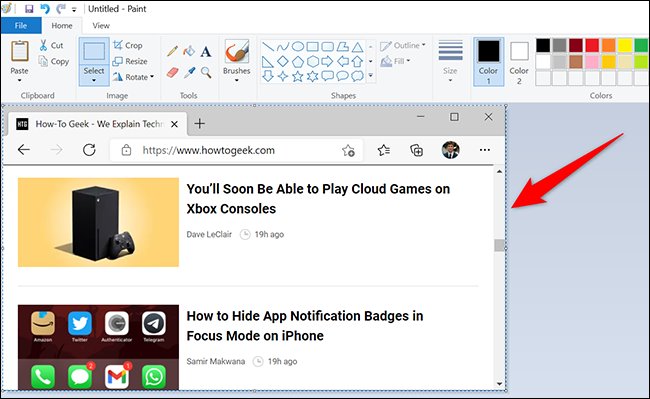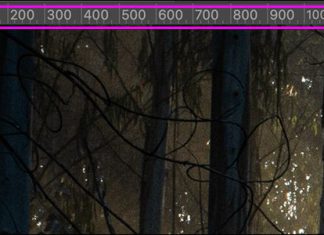زمانی که می خواهید از صفحه نمایش لپ تاپ های دل اسکرین شات بگیرید باید دکمه Dell را پیدا نمایید . در این آموزش روش اسکرین شات گرفتن در لپ تاپ های دل را به شما نشان می دهیم.
پیدا کردن کلید چاپ صفحه در صفحه کلید Dell
لپ تاپ دل که از ویندوز 10 استفاده می نمایید، نیازی به ابزار خاصی برای گرفتن اسکرین شات گرفتن ندارد. برای اسکرین شات گرفتن از صفحه می توانید از گزینه های صفحه نمایش داخلی ویندوز 10 استفاده نمایید ، یعنی اینکه ، کلید Print Screen را بر روی صفحه کلید فشار دهید.
در لپ تاپ یا رومیزی Dell ، کلید Print Screen را در گوشه سمت راست بالای صفحه کلید مشاهده خواهید نمود .
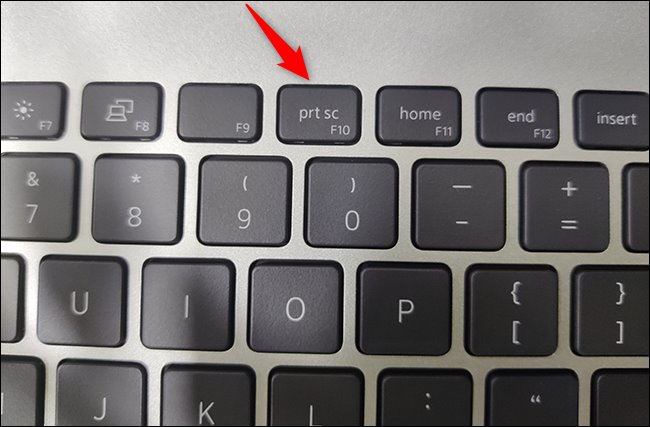
اگر آن را در این مکان پیدا نکردید ، بخش کلیدهای عملکرد را مشاهده نمایید ، ممکن است این کلید را در آنجا پیدا نمایید .
توجه داشته باشید که لپ تاپ دل از برچسب های مختلفی برای کلید اسکرین شات استفاده می نماید. ممکن است برچسب بر روی صفحه کلید شما به عنوان PrintScreen ، PrntScrn ، PrntScr ، PrtScn ، PrtScr باشد.
اسکرین شات گرفتن بر روی لپ تاپ یا دسکتاپ دل
در این آموزش روش اسکرین شات گرفتن در لپ تاپ های دل با استفاده از روش های مختلف توضیح داده شده است.
روش اول :
گرفتن اسکرین شات و ذخیره کردن در کلیپ بورد
برای گرفتن اسکرین شات تمام صفحه و ذخیره آن در کلیپ بورد ، باید یک کلید بر روی صفحه کلید خود فشار دهید.
برای این کار ابتدا به صفحه مورد نظر خود برای گرفتن اسکرین شات بروید ، سپس کلید Print Screen را یکبار فشار دهید. با این کار یک اسکرین شات از کل صفحه شما گرفته می شود و در کلیپ بورد ذخیره می شود.
حال برای مشاهده آن ، یک ویرایشگر تصویر مانند برنامه Paint باز نمایید و کلید های Ctrl+V را به صورت همزمان فشار دهید .
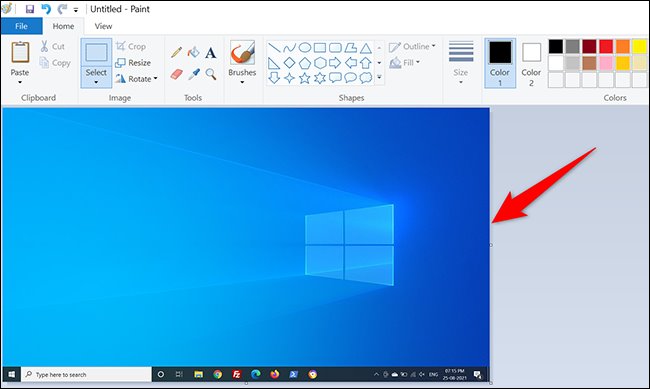
و قبل از بستن برنامه Paint ، مطمئن شوید که اسکرین شات را ذخیره کرده اید.
روش دوم :
گرفتن اسکرین شات و ذخیره کردن به عنوان فایل PNG
برای گرفتن اسکرین شات و ذخیره مستقیم آن به عنوان یک فایل تصویری PNG در لپ تاپ دل ، باید از یک کلید دیگر با دکمه Print Screen استفاده نمایید.
برای این کار ابتدا به صفحه مورد نظر خود برای گرفتن اسکرین شات بروید و سپس کلیدهای Start +Print Screen را همزمان فشار دهید. اکنون از صفحه شما اسکرین شات گرفته می شود و به عنوان یک فایل PNG ذخیره می شود.
این فایل PNG در مسیر زیر در لپ تاپ شما قرار دارد. در مسیر زیر ، نام کاربری خود را جایگزین USERNAME نمایید.
C:\Users\USERNAME\Pictures\Screenshots
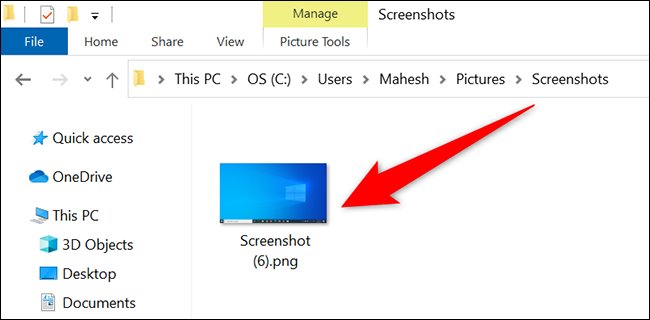
روش سوم :
گرفتن اسکرین شات از یک پنجره خاص
شما در ویندوز 10 می توانید با استفاده از یک پنجره خاص اسکرین شات بگیرید. برای این کار ابتدا به صفحه مورد نظر خود برای گرفتن اسکرین شات بروید.
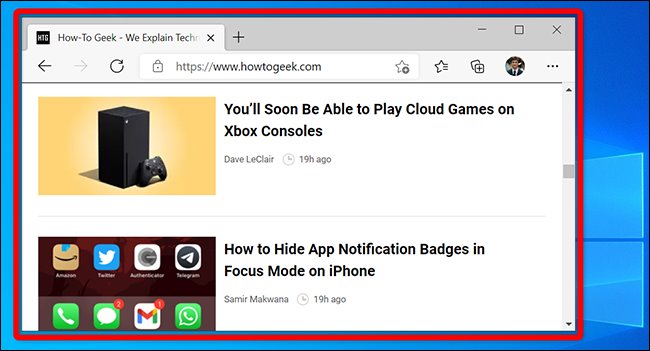
سپس کلیدهای Alt+Print Screen را به صورت همزمان فشار دهید. با این کار اسکرین شات از ویندوز شما گرفته می شود و در کلیپ بورد ذخیره می شود.
حال برای مشاهده آن ، یک ویرایشگر تصویر مانند برنامه Paint باز نمایید و کلید های Ctrl+V را به صورت همزمان فشار دهید .